إذا كنت قد تلقيت جهاز كمبيوتر كهدية أو كنت تتطلع إلى شراء طراز مستعمل أو بسعر مخفض، فربما تتساءل عن كيفية معرفة عمر جهاز الكمبيوتر الخاص بك.
على الرغم من أنها ليست دائمًا عملية دقيقة ومباشرة، إلا أنه من الممكن الحصول على فكرة جيدة عن عمر جهاز الكمبيوتر الذي يعمل بنظام التشغيل Windows من خلال تطبيق بعض الحيل.
ما أهمية عمر جهاز الكمبيوتر الخاص بك
هناك أكثر من بضعة أسباب وراء رغبتك في معرفة العام الذي تم فيه تصنيع الكمبيوتر أو جيل تكنولوجيا الكمبيوتر الذي ينتمي إليه:
تتحرك تكنولوجيا الكمبيوتر بسرعة كبيرة لدرجة أنه على الرغم من أن الكمبيوتر قد لا يزال في حالة عمل جيدة، إلا أن ميزاته وأدائه قد لا يكون جيدًا للوظائف النموذجية اليوم.
متى يكون الكمبيوتر قديمًا جدًا؟
هذا سؤال نتلقاه كثيرًا من القراء الذين يرغبون إما في شراء جهاز كمبيوتر قديم لأحد أفراد العائلة أو يريدون معرفة ما إذا كان ينبغي عليهم استبدال جهاز كمبيوتر موجود أم لا.
الإجابة هي "يعتمد الأمر على ذلك"، نظرًا لأن الغرض من استخدام الكمبيوتر يحدد ما إذا كان لديه أداء كافٍ أم لا. إذا كان الكمبيوتر لا يزال يلبي أو يتجاوز الحد الأدنى من متطلبات التطبيقات التي تحتاج إلى تشغيلها، فليس هناك سبب لاستبداله. نظرًا لمدى قوة أجهزة الكمبيوتر التي كانت موجودة منذ عشر سنوات مضت، إذا كنت تحتاج فقط إلى القيام بتصفح الويب الأساسي والإنتاجية، فمن المحتمل أنها لا تزال جيدة.

هناك مشكلة أكبر بكثير وهي دعم البرامج. يعد Microsoft Windows نظام التشغيل الأكثر شيوعًا في العالم، لكن Windows 11 لا يدعم جميع أجيال وحدة المعالجة المركزية (في وقت كتابة هذا التقرير) باستثناء (في وقت كتابة هذا التقرير). تاريخ انتهاء صلاحية Windows 10 هو 14 أكتوبر 2025، وإذا كنت بحاجة إلى Windows بعد هذا التاريخ، فستحتاج إلى جهاز كمبيوتر يمكنه تشغيل Windows 11 أو إصدار أحدث. لا يمكنك الاحتفاظ بالإصدارات القديمة مثل Windows Vista أو 7 نظرًا لأنها لا تحصل على التحديثات، وخاصة التحديثات الأمنية.
لنفترض أنك لا تحتاج إلى نظام التشغيل Windows. على وجه الخصوص، يمكنك دائمًا استخدام قم بتثبيت إحدى توزيعات Linux العديدة الرائعة ، وهو قادر تمامًا على أن يكون نظام تشغيل يومي لأي شخص..
1. حدد المربع الذي وصل فيه الكمبيوتر

إذا كانت العبوة الأصلية للكمبيوتر لا تزال موجودة أو الوثائق المرفقة معها، فمن المحتمل أن يكون تاريخ التصنيع مختومًا في مكان ما على العبوة أو في الدليل. عادةً ما تكون هذه مجرد خدعة تنطبق على أجهزة الكمبيوتر المحمولة، نظرًا لأنه حتى أنظمة سطح المكتب المعدة مسبقًا يتم تجميعها عادةً من مكونات جاهزة للاستخدام، ولكل منها تاريخها الفردي.
2. تحقق من ملصق الرقم التسلسلي
حتى لو كنت قد تخلصت من صندوق الكمبيوتر لفترة طويلة، فمن المحتمل أنك لم تقم بإزالة ملصق الرقم التسلسلي. في كثير من الحالات، سيتم ذكر تاريخ التصنيع بوضوح على هذه الملصقات. حتى لو لم يكن واضحًا، يتم أحيانًا ترميز تاريخ التصنيع في الرقم التسلسلي. قد يتعين عليك البحث إذا كان هذا هو الحال باستخدام بحث الويب حتى تعرف كيفية تفسير أي معلومات إضافية مشفرة في الرقم التسلسلي.
3. تحقق من الجزء الداخلي لعلبة الكمبيوتر
إذا كان لديك جهاز كمبيوتر مكتبي مزود بلوحة جانبية يمكن إزالتها بسهولة، فقد تجد بالفعل تاريخ تصنيع الكمبيوتر مطبوعًا على ملصق داخل النظام. يمكنك أيضًا التحقق من اللوحة الأم نفسها لمعرفة تاريخ التصنيع، على الرغم من أن هذا يخبرك بالطبع بعمر اللوحة الأم نفسها فقط. ومع ذلك، ما لم تتم ترقية الكمبيوتر على نطاق واسع، فيجب أن يكون تاريخ تصنيع اللوحة الأم قريبًا من متوسط عمر الكمبيوتر نفسه.

وينطبق الشيء نفسه على أي مكون تقريبًا، لذلك إذا كنت تشعر أنك بحاجة إلى ذلك، فيمكنك التحقق من طوابع التاريخ على كل مكون آخر أيضًا. على الرغم من أنه في حالة وحدة المعالجة المركزية، لا يستحق إزالة المبدد الحراري (والمعجون الحراري) لمعرفة التاريخ، لأنه يمكنك ببساطة استنتاجه من طراز وحدة المعالجة المركزية.
إذا كان لديك جهاز كمبيوتر محمول مزود بلوحة سفلية قابلة للإزالة، فقد ترى أيضًا هذه المعلومات مطبوعة على اللوحة الرئيسية في كثير من الحالات، ولكنها عادةً ليست ضرورية حيث يجب الإشارة إلى التاريخ في مكان آخر.
4. تحقق من تاريخ BIOS باستخدام Sysinfo
مؤشر جيد آخر على عمر الكمبيوتر هو عمر البرامج الثابتة للوحة الأم. تمت الإشارة إلى هذا باسم BIOS (نظام إخراج الإدخال الأساسي) على أجهزة الكمبيوتر القديمة، ولكن على أجهزة الكمبيوتر الحديثة، تم استبداله بـ UEFI (واجهة البرامج الثابتة القابلة للتوسيع الموحدة)..
يوجد عادةً مفتاح خاص يجب عليك الضغط عليه عند تشغيل الكمبيوتر للوصول إلى هذا المفتاح، ولكن إذا كنت تستخدم نظام التشغيل Windows، فمن الأسهل استخدام تطبيق معلومات النظام بدلاً من ذلك.
اضغط على زر "ابدأ" لفتح قائمة "ابدأ" واكتب معلومات النظام (systeminfo.exe) في Windows Search، ثم حددها عند ظهورها في النتائج.
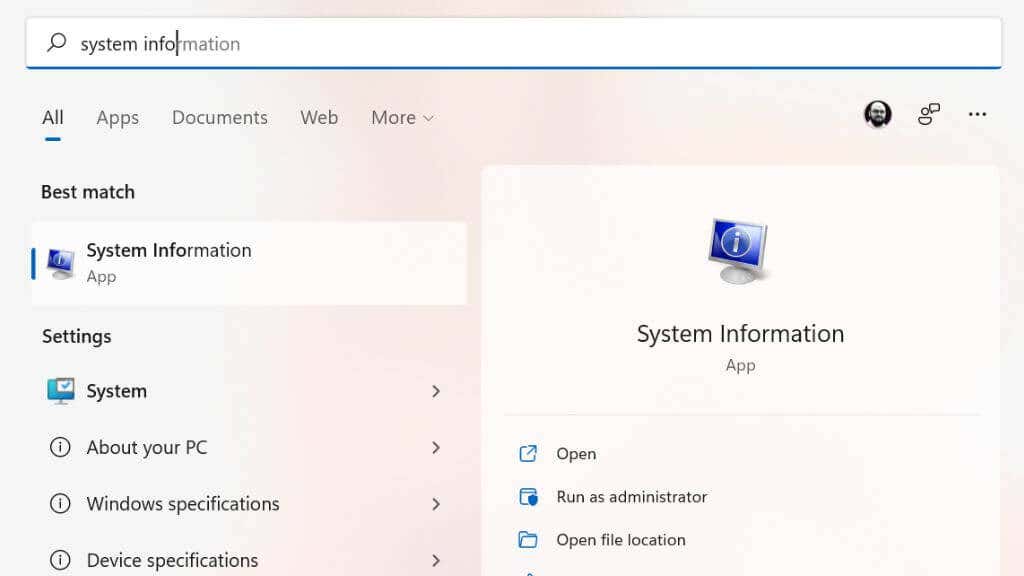
حدد "ملخص النظام" في الجزء الأيمن، ثم ابحث عن إصدار/تاريخ BIOS، وسترى تاريخًا مدرجًا هناك.

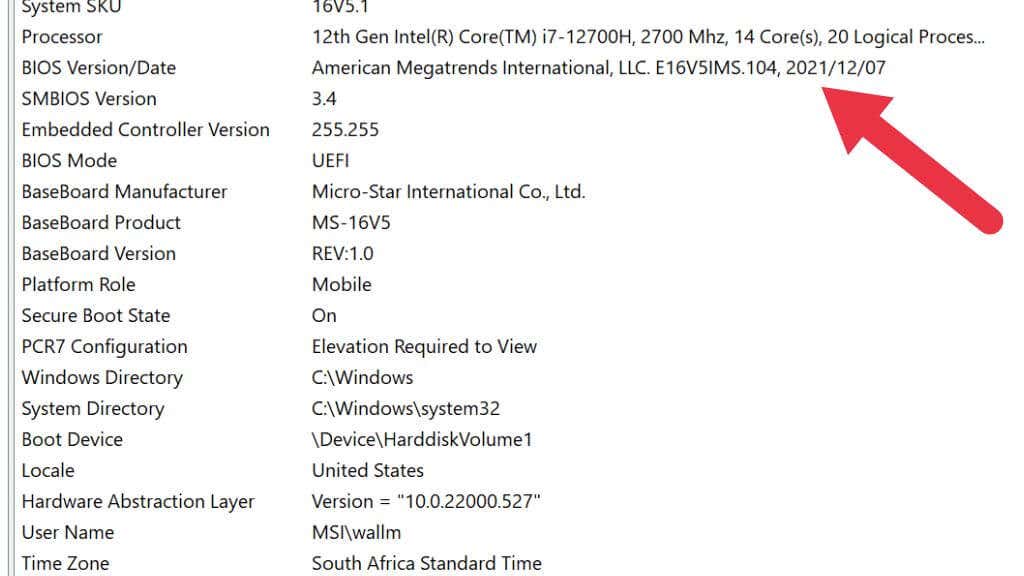
ومع ذلك، يعد هذا حلاً غير مثالي لأنه يعرض تاريخ آخر تحديث للبرنامج الثابت، وليس تاريخ تصنيع الكمبيوتر. لذا، إذا تم تحديثه مؤخرًا، فقد يكون هذا مضللاً بعض الشيء.
5. استخدم موجه الأوامر للتحقق من تاريخ التثبيت الأصلي لنظام التشغيل Microsoft Windows
يمكنك استخدام موجه الأوامر (CMD.exe) أو Windows PowerShell للتحقق من تاريخ تثبيت نظام Windows لديك. ما عليك سوى فتح قائمة "ابدأ" من شريط المهام واكتب "موجه الأوامر" وتشغيل البرنامج. بدلاً من ذلك، اضغط على Win+ R، واكتب "cmd" ثم اضغط على Enter.
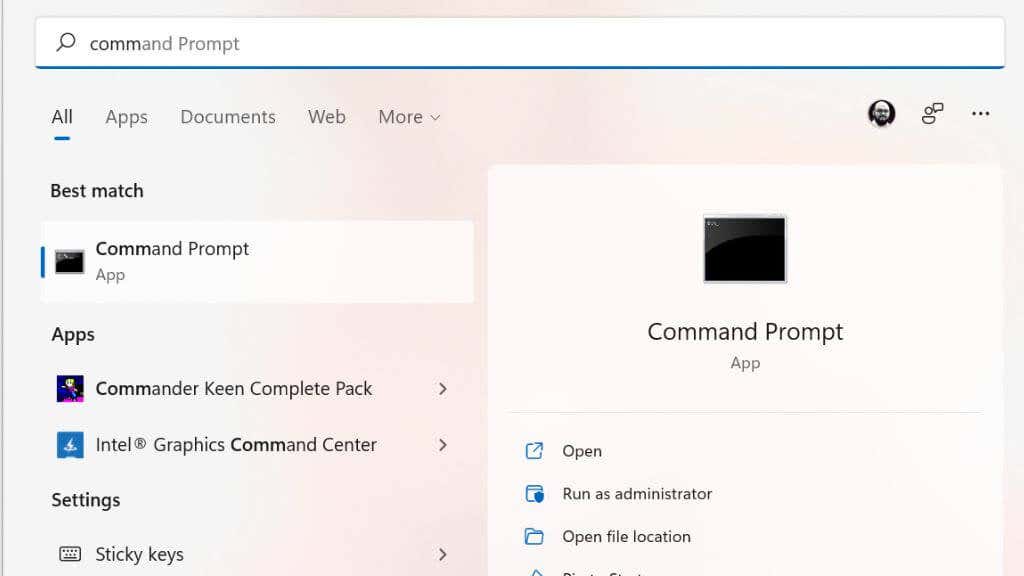
في موجه الأوامر، اكتب systeminfo | ابحث عن /i "تاريخ التثبيت"وسيتم عرض تاريخ التثبيت.
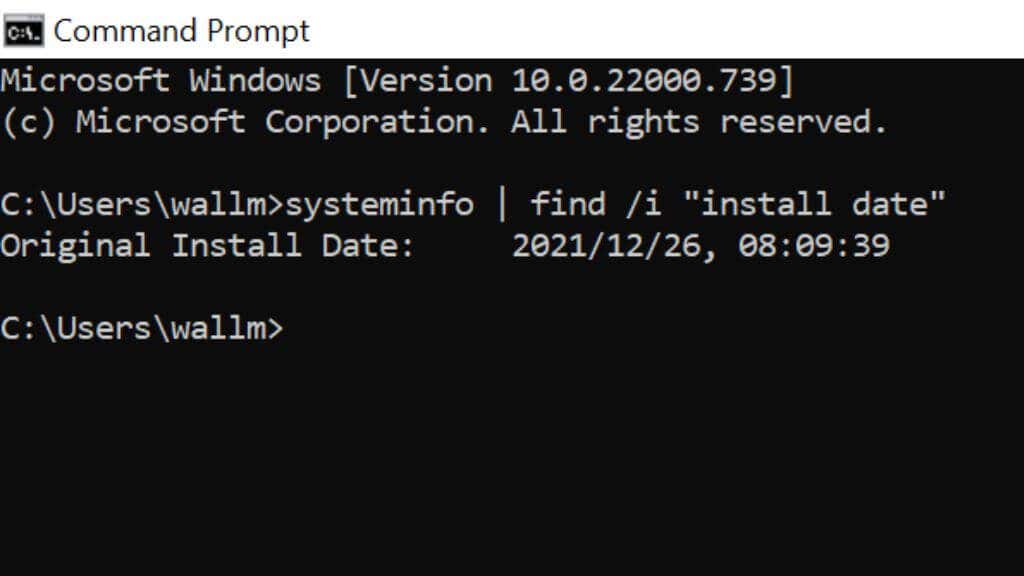
كما هو الحال مع طريقة تاريخ BIOS، كل هذا يخبرك بالوقت الذي تم فيه تثبيت النسخة الحالية من Windows. إذا قام أي شخص بإعادة تثبيت Windows أو الترقية إلى إصدار أحدث، فسيعكس التاريخ ذلك وليس عمر الكمبيوتر نفسه. ومع ذلك، لا يقوم الكثير من الأشخاص مطلقًا بالترقية إلى إصدار أحدث من Windows أو إعادة تثبيت أنظمة التشغيل الخاصة بهم، لذلك لا تزال هذه خدعة مفيدة.
6. تحقق من سمة "تاريخ التعديل" أو "الإنشاء" لمجلد Windows
إذا لم تكن مرتاحًا للعبث في موجه الأوامر، فيمكنك الحصول على معلومات مماثلة عن طريق فحص سمات مجلد تثبيت Windows.
افتح File Explorer (Win + E هو اختصار مفيد لهذا الغرض) وانتقل إلى محرك الأقراص C حيث ستجد مجلد Windows. إذا لم يكن مجلد Windows موجودًا، فهذا يعني أن من قام بتثبيت تلك النسخة من Windows استخدم موقعًا مخصصًا، لذا سيتعين عليك البحث عنه.
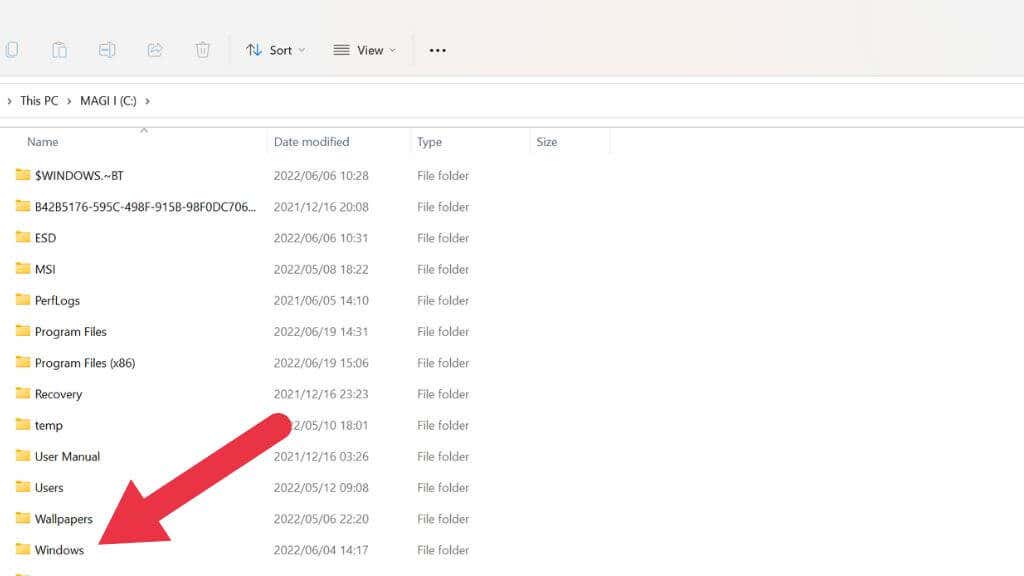 .
.
انقر بزر الماوس الأيمن على مجلد Windows واختر خصائص.

ضمن علامة التبويب "عام"، ستجد إما قسم "تاريخ التعديل" أو قسم "الإنشاء"، اعتمادًا على إصدار Windows.
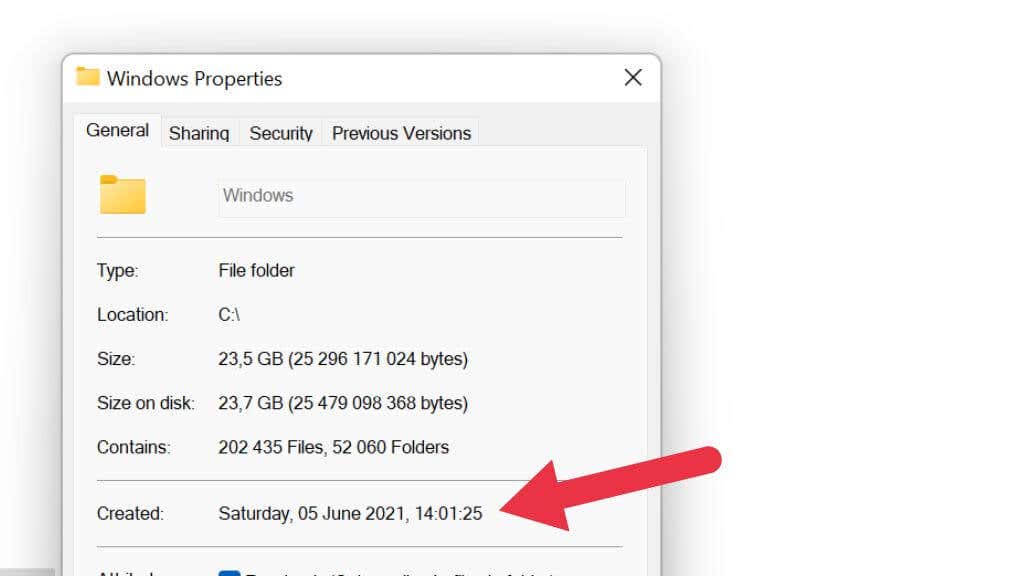
سيخبرك هذا بموعد إنشاء المجلد. وبافتراض أن ساعة الكمبيوتر كانت دقيقة في ذلك الوقت، فإن هذا يخبرك بموعد تثبيت Windows.
7. تحقق من طراز وحدة المعالجة المركزية
تُعد وحدة المعالجة المركزية (وحدة معالجة مركزية ) للكمبيوتر هي المفتاح لمعرفة عمر الكمبيوتر. وحدة المعالجة المركزية هي المكون الرئيسي الذي يتم بناء بقية أجهزة الكمبيوتر حوله عادةً. لذا فهو مؤشر جيد على عمر الكمبيوتر. وحتى لو كانت مواصفات المكونات الأخرى أحدث، فإن وحدة المعالجة المركزية تحد من الحد الأقصى لأداء عمليات الكمبيوتر الأساسية.
أسهل طريقة لرؤية وحدة المعالجة المركزية لديك هي فتح "إدارة المهام" في نظام التشغيل Windows والتحقق ضمن علامة التبويب "الأداء" من قسم وحدة المعالجة المركزية. ستشاهد نموذج وحدة المعالجة المركزية لديك كما هو مدرج هنا.

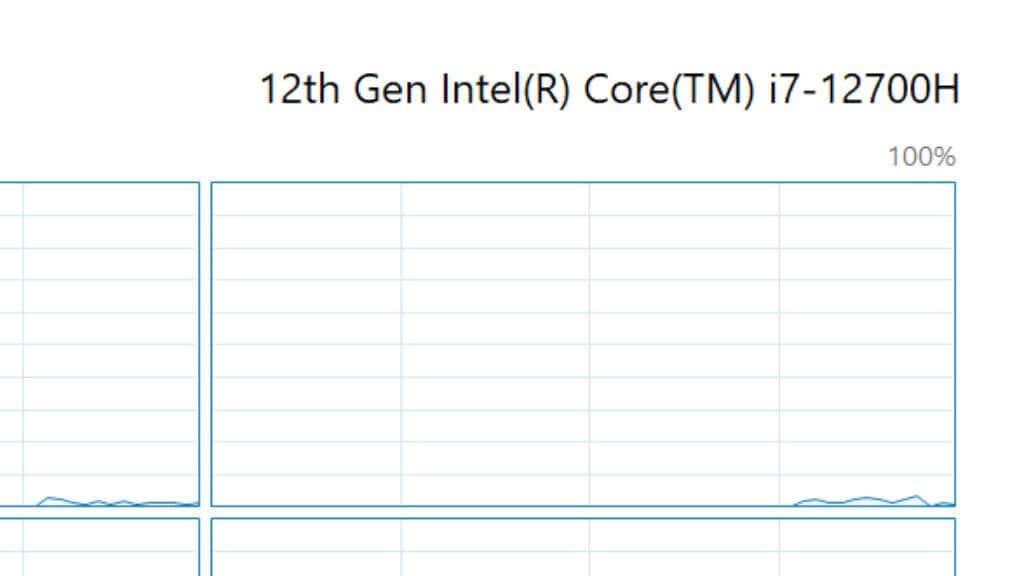
ثم يمكنك أخذ رقم الطراز هذا ووضعه في مربع بحث بموقع مثل Google أو على موقع الشركة المصنعة ومعرفة متى تم إنتاجه لأول مرة، مما سيعطيك فكرة جيدة عن الجيل التكنولوجي للكمبيوتر.
8. التحقق من عمر المكونات الفردية
إذا كنت تواجه نظامًا مكتبيًا ليس جهازًا تم تصنيعه مسبقًا في المصنع، فقد يكون من الصعب معرفة عمر جهاز الكمبيوتر الخاص بك. بعد كل شيء، قد تكون بعض المكونات أحدث بكثير من غيرها. تقوم شركات مثل Dell أيضًا ببيع أجهزة الكمبيوتر المُعاد تجديدها حيث لا يتم إدخالها في التصميم إلا للمكونات التي لم تجتاز اختبار الجودة. لذلك من الممكن أن يكون هناك مزيج من الأشياء القديمة والجديدة.

قد يمثل هذا مشكلة نظرًا لأن المكونات مثل وحدات إمداد الطاقة ومحركات الأقراص الصلبة الميكانيكية تكون أكثر عرضة للفشل مع تقدمها في السن نظرًا لاحتوائها على أجزاء متحركة تتآكل.
في هذه الحالة، يتعين عليك فحص كل مكون على حدة بحثًا عن الرقم التسلسلي أو معلومات تاريخ الإصدار.
ماذا عن أجهزة Mac؟
ربما تتساءل عن كيفية معرفة عمر جهاز Apple Mac الذي يعمل بنظام macOS. والخبر السار هو أنه يمكننا أن نقول لك ذلك في جملة أو جملتين فقط. ما عليك سوى النقر على زر Apple في الزاوية العلوية اليسرى وتحديد حول جهاز Mac هذا. سيتم كتابة سنة طراز جهاز الكمبيوتر الخاص بك في الأعلى مباشرةً، بسهولة!.
.